Quando hai creato il tuo primo account Facebook, hai scelto un nome che riflettesse la tua personalità giovanile. Ma anni dopo, lo stesso nome Facebook potrebbe sembrarti stupido perché non si allinea più con la tua immagine professionale.
Quindi, se sei stufo del tuo vecchio nome Facebook e vuoi assegnarne uno nuovo, continua a leggere la guida. Scopriremo se è possibile cambiare il tuo nome su Facebook e, in caso affermativo, come farlo.
spettacolo
Puoi cambiare il tuo nome su Facebook?
Sì, puoi cambiare il tuo nome su Facebook, e puoi farlo sia dall’app Facebook per Android che per iPhone. Tuttavia, prima di pianificare di cambiare il tuo nome, devi considerare queste cose.
- Dovresti avere un documento d’identità o un documento che mostri chiaramente il tuo nome.
- Puoi usare i soprannomi come primo o secondo nome.
- I nomi fantasiosi non sono per account personali. Tuttavia, puoi usare nomi fantasiosi su una pagina.
- Non è consentito impersonare chiunque sulla piattaforma.
Come cambiare il nome di Facebook sul desktop?
Se non hai accesso al tuo smartphone, puoi cambiare il tuo nome sul sito web di Facebook. Ecco come.
1. Avvia il sito web di Facebook dal tuo browser web preferito.
2. Quindi, tocca l’icona Profilo in alto a destra dello schermo. Nel menu che appare, seleziona Impostazioni e privacy > Impostazioni.


3. Nella schermata successiva, fare clic su Vedi altro nel Centro account.


4. Seleziona il profilo di cui vuoi cambiare il nome. Poi, clicca su Nome e inserisci il nuovo nome che vuoi impostare.


5. Quindi, clicca su Review Change e seleziona come vuoi che il tuo nome appaia sulla piattaforma. Una volta fatto, clicca su Done.


Come cambiare il nome Facebook su iPhone?
Se utilizzi l’app di Facebook sul tuo iPhone, devi seguire questi passaggi per cambiare il tuo nome. Ecco cosa devi fare.
1. Avvia l’app Facebook sul tuo iPhone.
2. Quindi, tocca l’icona Menu nell’angolo in basso a destra.


3. Nel menu, seleziona Impostazioni e privacy > Impostazioni.

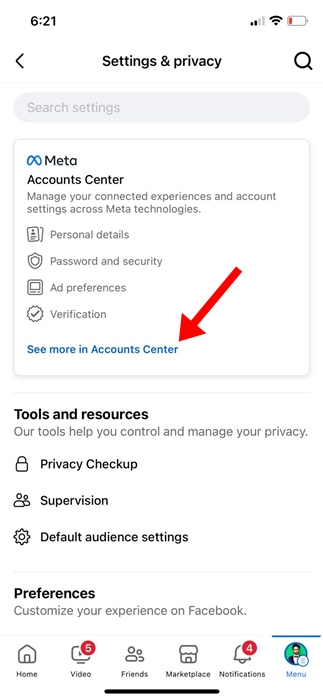
5. Nella schermata Centro account, tocca Profili.


6. Seleziona il profilo Facebook di cui vuoi cambiare il nome. Una volta fatto, tocca Nome.


7. Inserisci il nuovo nome che vuoi impostare. Una volta fatto, tocca Review Change.


8. Seleziona come vuoi che il tuo nome appaia sulla piattaforma. Una volta effettuata la selezione, tocca Salva modifiche.
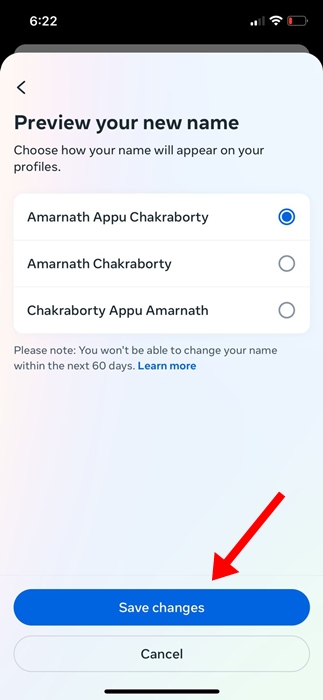
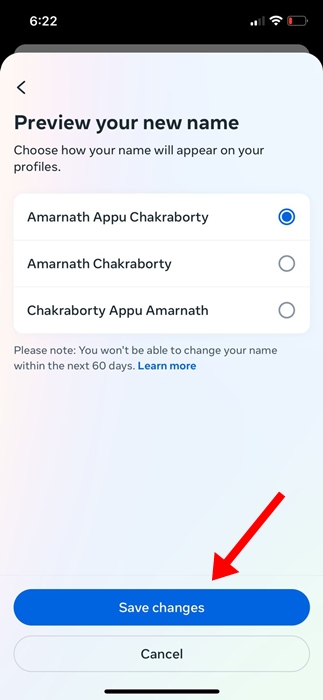
Come cambiare il nome di Facebook su Android?
Se utilizzi l’app di Facebook sul tuo telefono Android, segui invece questi passaggi.
1. Avvia l’app Facebook sul tuo telefono Android.
2. Quando si apre l’app, toccare il menu Hamburger in alto a destra.
3. Nel menu visualizzato, seleziona Impostazioni e privacy > Impostazioni.


5. Nella schermata Centro account, tocca Profili.


6. Seleziona il profilo Facebook di cui vuoi cambiare il nome. Una volta fatto, tocca Nome.


7. Inserisci il nuovo nome che vuoi impostare. Una volta fatto, tocca Review Change.


8. Seleziona come vuoi che il tuo nome appaia sulla piattaforma. Una volta effettuata la selezione, tocca Salva modifiche.


Questa guida spiega come cambiare il tuo nome Facebook su Desktop e Mobile. Se hai bisogno di ulteriore aiuto su questo argomento, faccelo sapere nei commenti. Inoltre, se trovi questa guida utile, non dimenticare di condividerla con i tuoi amici.
